Como usar o recurso de retomada do VLC para visualização ininterrupta
O que acontece se você parar de assistir a um filme no meio e voltar a ele mais tarde? Nem sempre é fácil voltar de onde parou. O VLC Media Player, felizmente, tem uma solução útil: favoritos e suas configurações integradas. Os marcadores são usados no VLC para lembrar o local de reprodução atual em um vídeo e permitir que você reinicie a partir desse ponto mais tarde. Esse recurso está disponível em vários reprodutores de mídia, mas o VLC é incomum porque permite criar marcadores personalizados.
Além disso, também é uma configuração simples que podemos usar no processo. Por fim, mostraremos também uma ótima ferramenta alternativa para o VLC. Sem mais descrições, vamos começar a dominar as maneiras de Retomar a reprodução no VLC.
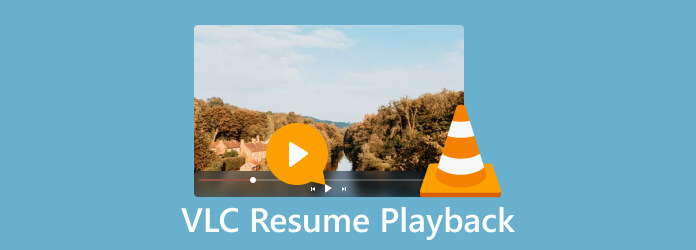
Uma configuração específica do VLC permite reproduzir os últimos 100 vídeos em ordem, começando pelo último ponto reproduzido na última vez em que foram abertos. Isso seria possível porque o VLC possui ótimas configurações integradas que podem oferecer aos usuários uma ótima experiência em termos de controle de reprodução. Para isso, vamos usá-lo usando as etapas abaixo.
Lançar o VLC Media Player.
Agora, navegue para Ferramentas enquanto você acerta o Preferencias. Para atalho, por favor, use o Ctrl + P no atalho de teclado.
Depois disso, precisamos descer para as opções de Continuar reprodução na tela Interface.
Por fim, selecione Sempre no menu suspenso. Quando você abre um vídeo parcialmente visualizado, ele retoma a reprodução de onde você parou.
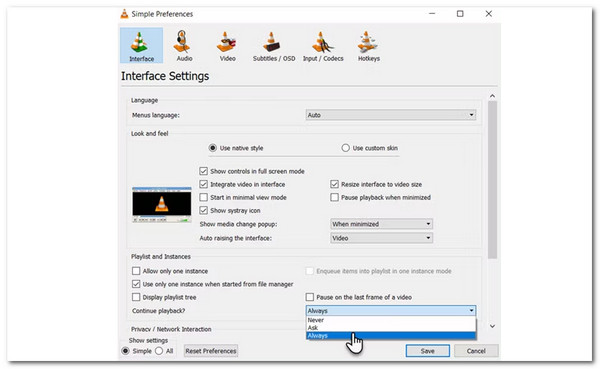
Essa é a eficácia das configurações internas do VLc ao retomar a reprodução da mídia. No entanto, isso não será bom se você quiser o ponto específico da mídia., devido às suas etapas complicadas. Mas não se preocupe porque ainda temos para oferecer. Por favor, continue lendo. Este recurso está disponível para VLC e suas alternativas.
O VLC Media Player inclui uma função de marcador personalizada que permite salvar suas posições de vídeo favoritas no player. Você pode retornar rapidamente a esses pontos e continuar a reprodução. Veja as etapas a seguir para fazer isso.
Acesse Reprodução como vemos Marcadores personalizados. Então, a partir daí, consulte o Novos Negócios para gerenciar seus favoritos. Como alternativa, pressione Ctrl + B para entrar no Editar marcadores caixa.
Quando você clica no Crie botão, um marcador instantâneo para a posição do arquivo de vídeo será criado. Você pode criar vários marcadores para vários pontos em um vídeo. Para reiniciar a reprodução, clique no marcador na caixa e selecione-o na Marcadores personalizados Lista.
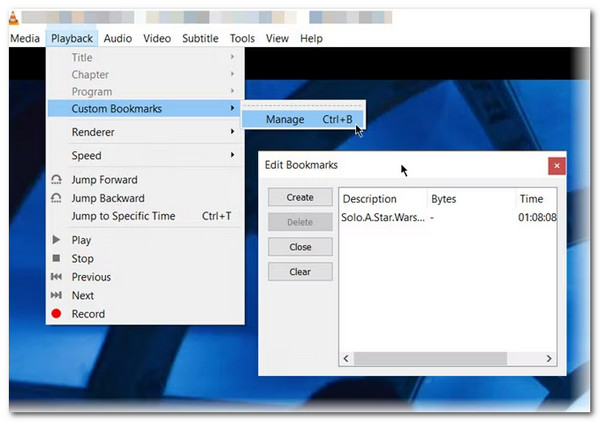
Agora, você deve clicar Apagar, e o marcador será removido. Limpar limpa todos os seus favoritos do vídeo.
O único problema com esse processo é que os favoritos personalizados são válidos apenas para a sessão atual. Quando você sai do player ou do computador, os favoritos personalizados desaparecem.
Todos sabemos que o VLc é muito versátil ao ponto de já o podermos utilizar nos nossos telemóveis. O VLC para Android oferece várias opções para controlar o que acontece quando sua experiência de reprodução de mídia é interrompida por uma chamada, inserção de fone de ouvido ou quando você sai manualmente do player. Você pode continuar sua mídia imediatamente após a interferência ou forçá-la a ser feita manualmente. A opção é retomar a mídia do último local se você saiu do player sozinho. Essas seções de ajuste fino foram projetadas para ajudá-lo a otimizar a experiência do seu telefone ao assistir a filmes e ouvir música. Siga os passos abaixo para fazê-lo.
Selecionar Menu na interface do VLC Mobile e veja Configurações.
Agora, sob Extra opções, selecione Vídeo.
A partir daí, marque (ou desmarque) a opção Pedir confirmação para retomar para Controles.
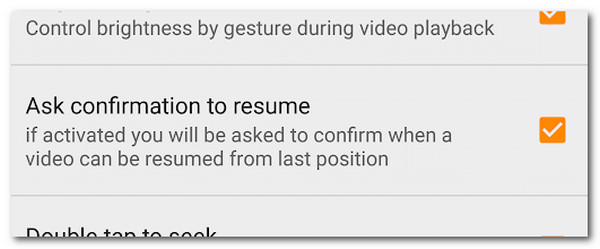
Este processo nos permitirá retomar a reprodução de nossos filmes mesmo depois de interrompidos. Podemos ver que a reprodução de retomada do VLC Android também está disponível. No entanto, podemos ver que a reprodução não pode ser retomada manualmente. Isso significa que o VLC Media Player para telefones celulares é limitado neste recurso.
Se você acha que os players e métodos acima são insuficientes, devemos ver esta ótima alternativa em reproduzir sua mídia com um recurso suave de retomar a reprodução. Este incrível Blu-ray Master escolhe Blu-ray para reprodução incrível. Este player possui muitos recursos, incluindo reprodução de alta resolução e áudio nítido.
O Blu-ray Player oferece vários recursos impressionantes quando se trata de retomar a reprodução. Aqui estão algumas de suas melhores características a esse respeito:
O Blu-ray Player lembra automaticamente o progresso da reprodução do seu disco Blu-ray ou arquivo de vídeo. Fechar o player ou sair do programa salva a posição exata de onde você parou. Na próxima vez que você abrir o player e começar a reproduzir o mesmo arquivo, ele será retomado de onde você parou.
Este recurso permite retomar a reprodução de arquivos únicos e múltiplos. Se você estivesse assistindo a uma lista de reprodução ou tivesse vários arquivos na fila, o reprodutor se lembraria do andamento da reprodução de cada arquivo. Isso torna conveniente continuar sua experiência de exibição de filme ou vídeo sem problemas.
O Blu-ray Player permite marcar cenas ou capítulos específicos em um disco Blu-ray. Ele permite que você marque partes importantes ou favoritas do filme para revisitá-las facilmente mais tarde. Ao retomar a reprodução, o reprodutor se lembrará do local exato e dos marcadores marcados, facilitando o salto para cenas específicas.
O VLC pode retomar a reprodução de vários arquivos ou listas de reprodução?
Sim, o VLC pode retomar a reprodução de vários arquivos ou listas de reprodução. Se você estivesse assistindo a uma lista de reprodução ou tivesse vários arquivos na fila, o VLC lembraria o progresso da reprodução de cada arquivo. Quando você abrir a lista de reprodução ou começar a reproduzir os arquivos novamente, o VLC perguntará se você deseja retomar a reprodução separadamente para cada arquivo. Esse recurso torna conveniente continuar sua sessão de reprodução de mídia em vários arquivos ou em uma lista de reprodução.
O recurso de retomar a reprodução do VLC funciona para todos os formatos de mídia?
O recurso de retomar a reprodução do VLC foi projetado para funcionar com vários formatos de mídia, incluindo formatos populares de arquivos de áudio e vídeo. Ele suporta formatos como MP4, AVI, MKV, MOV, MP3, FLAC e muitos mais. No entanto, é importante observar que o recurso de retomada da reprodução depende do arquivo de mídia para armazenar a posição de reprodução. Em alguns casos, se o arquivo de mídia não suportar salvar a posição de reprodução ou estiver corrompido, o VLC pode não conseguir retomar a reprodução desse arquivo específico. É recomendável garantir que os arquivos de mídia que você usa sejam compatíveis com o recurso de retomada de reprodução do VLC para uma funcionalidade ideal.
O VLC retoma a reprodução de streaming de mídia?
O recurso de retomar a reprodução do VLC funciona principalmente para arquivos de mídia locais armazenados em seu dispositivo. No entanto, quando se trata de streaming de mídia, como vídeos online ou transmissões ao vivo, o recurso de retomar a reprodução do VLC pode não ser aplicável. A mídia de streaming geralmente é reproduzida em tempo real e não tem uma posição fixa para continuar. Portanto, o VLC pode não se lembrar da posição de reprodução do conteúdo de streaming.
Concluindo, o recurso de retomar a reprodução do VLC oferece uma solução conveniente e amigável para escolher onde você parou em suas sessões de reprodução de mídia. Seja assistindo a um vídeo, ouvindo música ou passando por uma lista de reprodução, o VLC lembra automaticamente a posição de reprodução, permitindo que você continue sua experiência de visualização ou audição sem problemas. Além disso, nada pode negar o incrível recurso do Blu-ray Player em oferecer mais do que o VLC pode oferecer, especialmente nos controles de reprodução. Para isso, você pode usá-lo agora para uma experiência em primeira mão.
Mais Leitura
[2024] VLC não está gravando? – Por que e 6 soluções viáveis para corrigi-lo
Se você encontrar problemas de não gravação de vídeo ou áudio do VLC, não se preocupe com isso. Aqui estão 5 maneiras viáveis de resolver problemas de gravação do VLC.
Como mudar, corrigir, sincronizar e atrasar legendas no VLC
Nesta postagem, você aprenderá como corrigir o problema de o VLC não mostrar legendas, incluindo como mudar as legendas no VLC e sincronizar legendas com vídeos.
Vídeo em loop no VLC: guia passo a passo no PC e no celular
Você ama VLC? Como repetir um vídeo, lista de reprodução ou seção usando-o? Conheça a capacidade do reprodutor de mídia de fazer loop de vídeos ao clicar no post deste artigo.
Como reproduzir vídeos quadro a quadro no VLC [Guia completo]
Se você quiser saber como ir quadro a quadro, tirar capturas de tela dos quadros e extraí-los no VLC, clique neste post para ver um guia completo para realizar as tarefas.